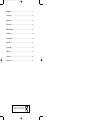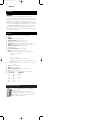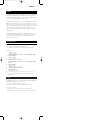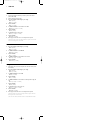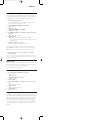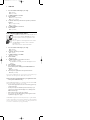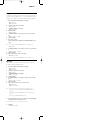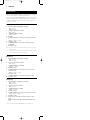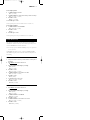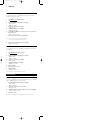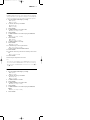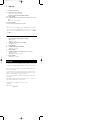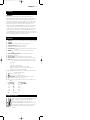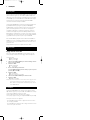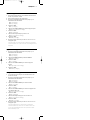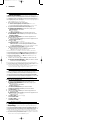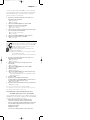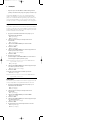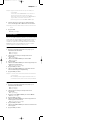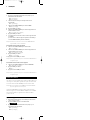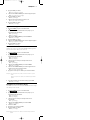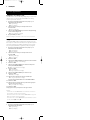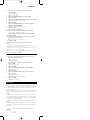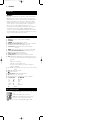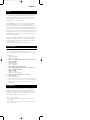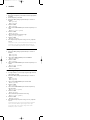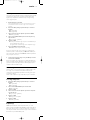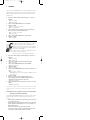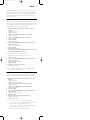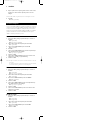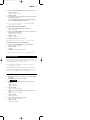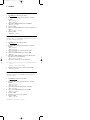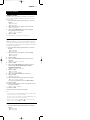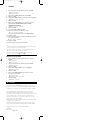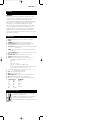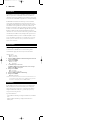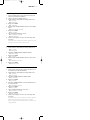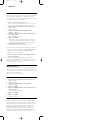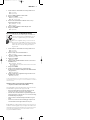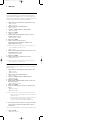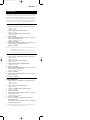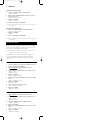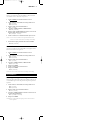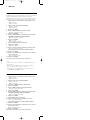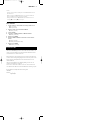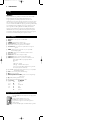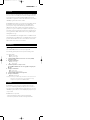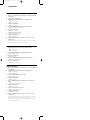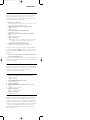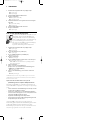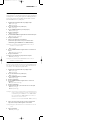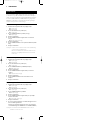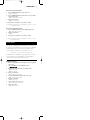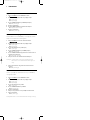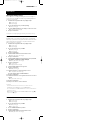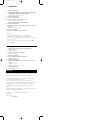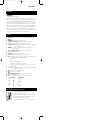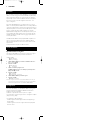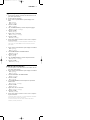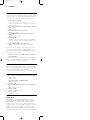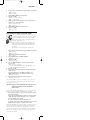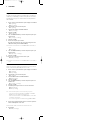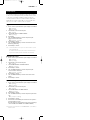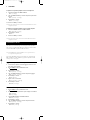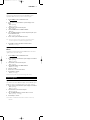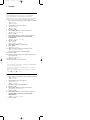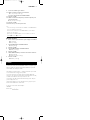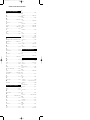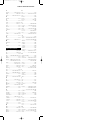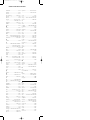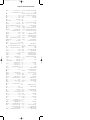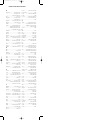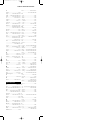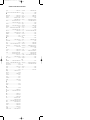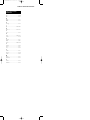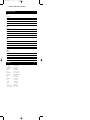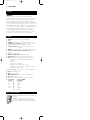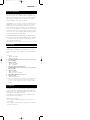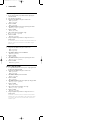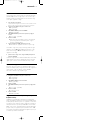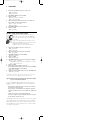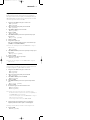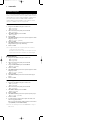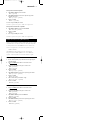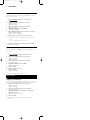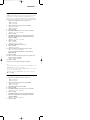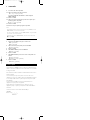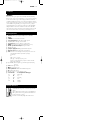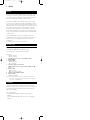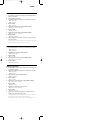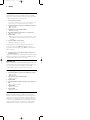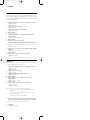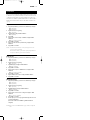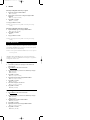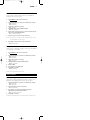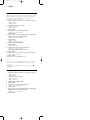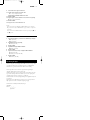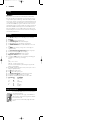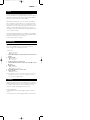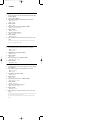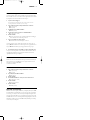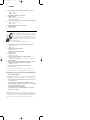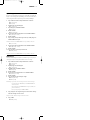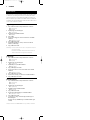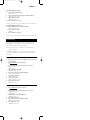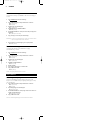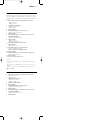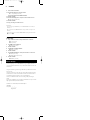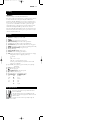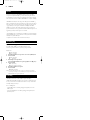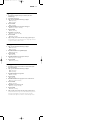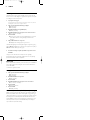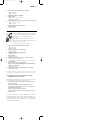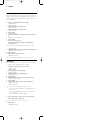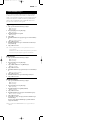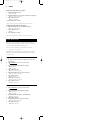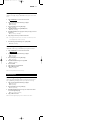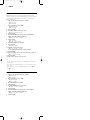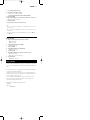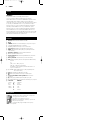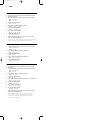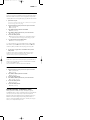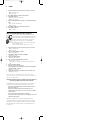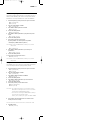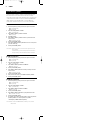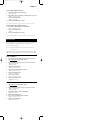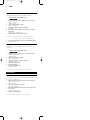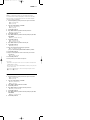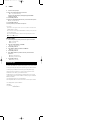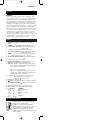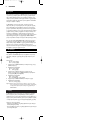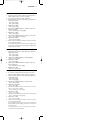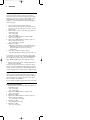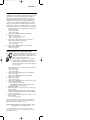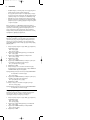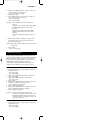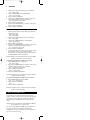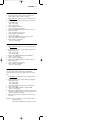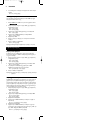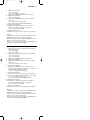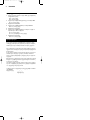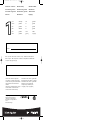Pioneer SBCRU885 Manuale utente
- Categoria
- Controlli remoti
- Tipo
- Manuale utente
Questo manuale è adatto anche per
La pagina sta caricando ...
La pagina sta caricando ...
La pagina sta caricando ...
La pagina sta caricando ...
La pagina sta caricando ...
La pagina sta caricando ...
La pagina sta caricando ...
La pagina sta caricando ...
La pagina sta caricando ...
La pagina sta caricando ...
La pagina sta caricando ...
La pagina sta caricando ...
La pagina sta caricando ...
La pagina sta caricando ...
La pagina sta caricando ...
La pagina sta caricando ...
La pagina sta caricando ...
La pagina sta caricando ...
La pagina sta caricando ...
La pagina sta caricando ...
La pagina sta caricando ...
La pagina sta caricando ...
La pagina sta caricando ...
La pagina sta caricando ...
La pagina sta caricando ...
La pagina sta caricando ...
La pagina sta caricando ...
La pagina sta caricando ...
La pagina sta caricando ...
La pagina sta caricando ...
La pagina sta caricando ...
La pagina sta caricando ...
La pagina sta caricando ...
La pagina sta caricando ...
La pagina sta caricando ...
La pagina sta caricando ...
La pagina sta caricando ...
La pagina sta caricando ...
La pagina sta caricando ...
La pagina sta caricando ...
La pagina sta caricando ...
La pagina sta caricando ...
La pagina sta caricando ...
La pagina sta caricando ...
La pagina sta caricando ...
La pagina sta caricando ...
La pagina sta caricando ...
La pagina sta caricando ...
La pagina sta caricando ...
La pagina sta caricando ...
La pagina sta caricando ...
La pagina sta caricando ...
La pagina sta caricando ...
La pagina sta caricando ...
La pagina sta caricando ...
La pagina sta caricando ...
La pagina sta caricando ...
La pagina sta caricando ...

Introduzione
SBC RU885
Congratulazioni per l'ottima scelta!
Questo telecomando universale Philips sostituisce ben otto telecomandi, ed è
preprogrammato per controllare quasi tutti i modelli di TV,VCR, sintonizzatori satellitari,
decoder via cavo, lettori CD, lettori DVD, sintonizzatori, amplificatori e sistemi home
cinema di varie marche. E' addirittura in grado di 'imparare' i codici di telecomandi non
preprogrammati. Ma, soprattutto, SBC RU885 si imposta rapidamente ed è semplice da
utilizzare e, grazie alla retroilluminazione dei tasti e del display, può essere utilizzato anche
nell’oscurità! Per avvantaggiarsi completamente di tutte le possibilità di RU885 bisogna
utilizzarlo in combinazione col ricevitore RF SBCLI805 (opzionale). Utilizzati assieme
consentono di azionare qualsiasi apparecchiatura a comando di IR da qualsiasi parte della
casa senza bisogno di vedere l’apparecchio o puntargli il telecomando.
Controlli
1 SET UP permette di accedere al menu di configurazione dell'SBC RU885
2 Display
3 CINEMA attiva/disattiva la modalità home cinema
4 Tasti selezione dispositivo selezionano le varie modalità dispositivo
5 H (SEND - Invia) attiva la funzione di controllo smart selezionata
6 Smart Controls (Controlli Smart) permettono di scorrere tra le funzioni speciali
del dispositivo selezionato
7 MENU attiva il menu (e lo disattiva, se questa funzione è disponibile sul
telecomando originale)
8 Cursore su/giù/sinistra/destra consentono di spostarsi nel menu
9 b seleziona l'ingresso video
0 VOL(ume) +/- alza od abbassa il volume
! Tastierino per la selezione diretta dei canali ed altre funzioni
@ Shift mantenete premuto questo tasto in combinazione con altri tasti per accedere
a funzioni addizionali (se disponibili sul dispositivo)
Ad esempio:
TV:
S(hift) + Menu – Disattiva il menu
S(hift) + 8 – Per regolare colore e luminosità
Provate queste ed altre combinazioni sul vostro apparecchio per scoprire le
funzioni disponibili.
# B (STANDBY) spegne il dispositivo (e lo accende, se questa funzione è disponibile
sul telecomando originale)
$ OK conferma le selezioni impostate nel menu
%
22
torna al programma precedente
^ Channel Up/Channel Down passa al canale precedente/successivo
& c (MUTE) attiva/disattiva il sonoro
* 3 consente la selezione e visione di canali con numero a 1 o 2 cifre
( per FastText TV per DVD/VCR
rosso 5 Riavvolge
verde 9 Stop
blu 6 Avanti veloce
giallo ; Pausa
bianco 2 Play
0 Registra
Non scordate di inserire le batterie!
Per far funzionare il telecomando SBC RU885 sono necessarie tre
batterie da 1,5V, tipo UM3, LR6 o AA.
Ricordate di sostituire le batterie almeno una volta l'anno. L'esclusiva
funzione implementata nel telecomando RU885 conserva i codici
programmati o impostati anche a batterie scariche.
Raccomandiamo di utilizzare batterie Philips Longlife o Powerlife.
ITALIANO
59
-
XP SBC RU 885 27-09-2002 16:39 Pagina 59

Panoramica
Dopo aver installato le batterie, il telecomando SBC RU885 può essere immediatamente
utilizzato per controllare la maggioranza dei televisori,VCR, DVD ed amplificatori Philips.
Premete i tasti di selezione dispositivo (come mostrato di seguito) per selezionare il
dispositivo Philips che volete controllare. Per utilizzare il telecomando con dispositivi di
altre marche, è necessario procedere alla configurazione del telecomando - vedi
capitolo 1 ‘Configurazione’.
Il telecomando SBC RU885 implementa otto modalità operative che ne consentono
l’utilizzo con sei diversi dispositivi.TV,VCR, DVD ed AMP sono le modalità predefinite. Ad
ognuna delle 4 modalità rimanenti è possibile assegnare un dispositivo selezionandolo tra
18 dispositivi disponibili. Per creare una lista personale di modalità dispositivo, è sufficiente
aggiungere e cancellate i dispositivi per qualsiasi combinazione di otto dispositivi
disponibili nella libreria. Il display LCD mostra la modalità dispositivo attivata. Per passare
da una modalità dispositivo all’altra, è sufficiente premere i tasti di selezione dispositivo.
Gli SMART CONTROLS programmabili consentono di aggiungere qualsiasi funzione a
ciascun dispositivo installato.
In MODALITÀ HOME CINEMA le funzioni principali di TV, DVD ed amplificatore sono
sempre a portata di mano. E' sufficiente premere il tasto CINEMA per utilizzare le
funzioni principali dei dispositivi home cinema, senza necessità di cambiare la modalità
dispositivo attivata.
Per ulteriori informazioni, vedi capitolo 3. ’Modalità Home Cinema’.
1. Come incominciare
Impostazione dell’ora e del giorno
Prima di impostare l’SBC RU885 è necessario impostare per prima l’orario ed il giorno.
Una volta inserite le batterie il menu Setup viene attivato automaticamente.
Sul display si visualizza
➜ TIME (prima riga)
➜ 24 H (seconda riga)
1 Utilizzare SMART CONTROLS per selezionare la visualizzazione dell’orario a
24 ore o a 12 ore (AM/PM).
2 Confermare con SEND.
➜ TIME (prima riga)
➜ -:- (seconda riga)
3 Utilizzare i tasti numerici per digitare l’orario.
Gli SMART CONTROLS possono essere utilizzati per spostarsi alla posizione
(A) precedente (B) successiva.
4 Confermare con SEND.
➜ DAY (prima riga)
➜ TUE (ad esempio - seconda riga)
5 Utilizzare SMART CONTROLS per selezionare il giorno.
6 Confermare con SEND.
➜ STORED (seconda riga)
Nota: L’orario ed il giorno possono essere sempre ripristinati utilizzando il menu Setup. Per
entrare nel menu Setup basta semplicemente premere Setup fino a quando SETUP si
illumina sul display. Quindi selezionare l’orario utilizzando SMART CONTROLS.
2. Configurazione
Il telecomando SBC RU885 può essere immediatamente utilizzato con la maggioranza
dei televisori,VCR, sintonizzatori satellitari, lettori DVD, lettori CD, sintonizzatori,
amplificatori e sistemi home cinema Philips.
Per utilizzarlo con dispositivi di altre marche deve prima essere configurato.
La procedura richiede solo alcuni secondi, grazie al metodo di configurazione semplificata
(‘Simple System Set-up’) Philips!
Sono disponibili due modalità di configurazione:
- modalità di configurazione standard: configura le funzioni dei tasti principali di ogni
dispositivo installato.
- modalità di configurazione home cinema: configura le funzioni dei tasti principali del
sistema home cinema.
ITALIANO
60
XP SBC RU 885 27-09-2002 16:39 Pagina 60

Aggiunta ed impostazione di un dispositivo
1 Cercate la marca del dispositivo che intendete controllare nell’elenco dei codici
(parte centrale di questo manuale).
2 Accendete il dispositivo da aggiungere.
3 Premete e mantenete premuto SETUP fino a quando sul display si accende
SETUP.
➜ DEV (prima riga)
➜ ADD (seconda riga)
4 Confermare con SEND.
➜ SAT (seconda riga)
5 Usate i tasti SMART CONTROLS per selezionare il dispositivo da aggiungere.
➜ CABLE (ad esempio - seconda riga)
6 Confermare con SEND.
➜ CODE (prima riga)
7 Digitate il codice con i tasti numerici.
➜1234 (ad esempio - seconda riga)
8 Confermare con SEND.
➜ STORED (seconda riga)
9 Premete un tasto qualsiasi per controllare se il codice è esatto e se il dispositivo
risponde al telecomando.
Se il dispositivo non risponde o se non tutti i tasti funzionano correttamente, il codice è
errato. In questo caso, consultate ‘Modifica del codice di un dispositivo’ più avanti in
questo manuale.
1 Premete e mantenete premuto SETUP fino a quando sul display si accende SETUP.
➜ DEV (prima riga)
➜ ADD (seconda riga)
2 Selezionate REMOVE mediante i tasti SMART CONTROLS.
➜ REMOVE(seconda riga)
3 Confermare con SEND.
➜ TV (seconda riga)
4 Usate i tasti SMART CONTROLS per selezionare il dispositivo da eliminare.
➜ VCR (ad esempio - seconda riga)
5 Confermare con SEND.
➜ REMOVED (seconda riga)
Modifica del codice di un dispositivo
1 Se il codice impostato è errato, cercate il codice successivo nell'elenco dei codici
(parte centrale di questo manuale).
2 Premete e mantenete premuto SETUP fino a quando sul display si accende SETUP.
➜ DEV (prima riga)
➜ ADD (seconda riga)
3 Selezionate CODE mediante i tasti SMART CONTROLS.
➜ CODE (seconda riga)
4 Confermare con SEND.
➜ TV (seconda riga)
5 Con i tasti SMART CONTROLS, selezionate il dispositivo del quale intendete
modificare il codice.
➜ VCR (ad esempio - seconda riga)
6 Confermare con SEND.
➜ CODE (prima riga)
7 Digitate il nuovo codice con i tasti numerici.
➜1234 (ad esempio - seconda riga)
8 Confermare con SEND.
➜ STORED (second line)
9 Premete un tasto qualsiasi per controllare se il codice è esatto e se il dispositivo
risponde al telecomando.
Se il dispositivo continua a non rispondere o se non tutti i tasti funzionano correttamente,
ripetete la procedura con il codice successivo nell’elenco.
Se l’elenco dei codici non riporta il codice corretto, consultate il capitolo ‘Ricerca
automatica’, più avanti in questo manuale.
ITALIANO
61
XP SBC RU 885 27-09-2002 16:39 Pagina 61

Ricerca automatica
Se non riuscite a trovare il codice del dispositivo, la funzione di ricerca automatica di Philips
proverà tutti i codici in successione trovando quello adatto! Verificate che il dispositivo sia
acceso. Quando la ricerca automatica rileva il codice corretto, l’apparecchio si spegne.
1 Accendete il dispositivo da aggiungere.
Se si tratta di un VCR, verificate che all’interno sia inserito un nastro e che sia in
riproduzione. Non appena la funzione di ricerca automatica rileva il codice corretto, si
arresta la riproduzione del nastro.
2 Premete e mantenete premuto SETUP fino a quando sul display si accende SETUP.
➜ DEV (prima riga)
➜ ADD (seconda riga)
3 Selezionate SEARCH con i tasti di selezione dispositivo.
➜ SEARCH (seconda riga)
4 Con i tasti SMART CONTROLS selezionate il dispositivo per il quale state
cercando il codice.
➜ TV (ad esempio - seconda riga)
5 Confermare con SEND.
➜ Ogni codice trasmesso viene visualizzato sul display LCD. Tra la visualizzazione di
un codice e il successivo trascorrono 1,5 secondi. Quando viene rilevato il codice
esatto, il dispositivo si spegne.
6 Premete immediatamente SEND per interrompere la ricerca.
➜ Il display LCD visualizza l’apparecchio selezionato ed il relativo codice.
Se la ricerca procede troppo rapidamente e non riuscite ad interromperla sul codice
corretto, riaccendete il dispositivo, quindi premete A SMARTCONTROLS per inviare
nuovamente il codice precedente. Continuate a premere A SMARTCONTROLS fino a
quando l’apparecchio si spegne nuovamente.
7 Localizzato il codice corretto, premete SEND per salvare il codice nella memoria
del telecomando RU885.
Se nessun codice funziona o se non tutte le funzioni del telecomando originale sono
attivate, consultate il capitolo ‘Apprendimento dei codici dal telecomando originale’ più
avanti in questo manuale, oppure contattate la nostra help-line.
Annotate il codice!
Annotate il codice corretto nel vano batterie e sul retro di questo manuale; risparmierete
tempo in un eventuale configurazione successiva del telecomando. Se vi siete dimenticati
di annotare il codice, potete ‘richiamarlo’ dal telecomando RU885.
Per la procedura, consultate il seguente capitolo ‘Lettura del codice di un dispositivo’.
Lettura del codice di un dispositivo
1 Premete e mantenete premuto SETUP fino a quando sul display si accende SETUP.
➜ DEV (prima riga)
➜ ADD (seconda riga)
2 Selezionate CODE mediante i tasti SMART CONTROLS.
➜ CODE (seconda riga)
3 Confermare con SEND.
4 Con i tasti di SMART CONTROLS selezionate il dispositivo del quale leggere il
codice.
➜ TV (ad esempio - seconda riga)
5 Confermare con SEND.
➜ Il codice viene visualizzato sullo schermo.
6 Confermare con SEND.
➜ STORED (seconda riga)
Impostazione trasmissione RF Radio Frequenza) o
IR (Infra Rossi)
Il telecomando RU885 è capace di trasmettere segnali sia RF (Radio Frequenza) che
IR (Infra Rossi). Quando la funzionalità RG dell’RU885 è abilitata questo invierà segnali
RF (Radio Frequenza) che passano attraverso pareti o, se l’apparecchio si trova in un
armadietto, possono passare attraverso le porte. Per azionare l’apparecchio mediante
trasmissione RF c’è bisogno di un ricevitore SBC LI805 opzionale. Quando riceve un segnale
da RU885, la ricevente lo riconverte da segnale RF ad uno IR appropriato e lo invia
all’apparecchio che si desidera azionare. L’RU885 è un apparecchio in dotazione impostato a
trasmissione IR. Per apparecchiature che non possono funzionare mediante trasmissione IR:
ITALIANO
62
XP SBC RU 885 27-09-2002 16:39 Pagina 62

1 Premete e mantenete premuto SETUP fino a quando sul display si accende SETUP.
➜ DEV (prima riga)
➜ ADD (seconda riga)
2 Utilizzare SMART CONTROLS per selezionare RF-IR.
3 Confermare con SEND.
➜ CABLE (ad esempio - prima riga)
➜ RF o IR (seconda riga)
4 Utilizzare i tasti di selezione del dispositivo per selezionare il dispositivo che si
desidera azionare mediante trasmissione RF.
➜ TV (ad esempio - prima riga)
➜ RF (seconda riga)
5 Utilizzare SMART CONTROLS per selezionare RF o IR.
6 Confermare con SEND.
➜ SET (seconda riga)
Apprendimento dei codici dal telecomando originale
Se l’elenco dei codici non comprende il vostro apparecchio, o se non
sono previsti codici specifici presenti nel vostro telecomando originale, il
telecomando SBC RU885 è in grado di risolvere questo problema.
E’ infatti in grado di copiare e replicare i codici direttamente dal vostro
telecomando originale.Vediamo come...
Posizionate il telecomando originale in modo che sia rivolto verso la
finestra del sensore infrarossi del telecomando SBC RU885. Poggiate
entrambi i telecomandi su una superficie piana, ad una distanza di
3-8 centimetri.
Accertatevi che le batterie di entrambi i telecomandi siano nuove.
1 Premete e mantenete premuto SETUP fino a quando sul display si accende SETUP.
➜ DEV (prima riga)
➜ ADD (seconda riga)
2 Selezionate KEY con i tasti di selezione dispositivo.
➜ KEY (prima riga)
3 Selezionate LEARN mediante i tasti SMART CONTROLS.
➜ LEARN (seconda riga)
4 Confermare con SEND.
➜ LEARN (prima riga)
5 Usate i tasti SMART CONTROLS per selezionare il dispositivo del quale
recuperare i codici.
➜ TV (ad esempio - seconda riga)
Ora il telecomando SBC RU885 si trova in modalità apprendimento ed il
display LCD visualizza l’apparecchio selezionato.
6 Confermare con SEND.
7 Premete un tasto (tra quelli programmabili) del telecomando al quale intendete
assegnare la funzione.
(I tasti a partire dalla riga sotto il tasto SEND, il tasto Standby e i tasti
SMART CONTROLS possono essere utilizzati per memorizzare codici).
➜ ORIGIN (seconda riga)
8 Premete sul telecomando originale il tasto che volete venga appreso.
➜ STORED (seconda riga)
Il telecomando SBC RU885 ha appena appreso e memorizzato un nuovo codice. Se volete
copiare altre funzioni dal vostro telecomando originale, ripete la procedura dal punto 7.
Premete SETUP per chiudere il menu.
Suggerimenti: Scegliete per il telecomando RU885 tasti corrispondenti a quelli
del telecomando originale, per ricordare più facilmente la
funzione associata.
Se il telecomando SBC RU885 visualizza ERROR per un secondo, seguito da ORIGIN,
significa che non ha ricevuto il segnale correttamente. In questo caso dovete:
• Variare leggermente la distanza tra i due telecomandi e ripetere la procedura dal
punto 1 (riprovate più volte).
• Premere e rilasciare immediatamente il tasto funzione sul telecomando originale.
Il display LCD dovrebbe visualizzare il messaggio STORED, a conferma che il
telecomando RU885 ha ricevuto il segnale.
• Accertarvi che le batterie di entrambi i telecomandi siano nuove.
• Procedere alla copia dei codici in condizioni di luce differenti. La luce proveniente
da illuminazione TL può interferire con il segnale che state copiando.
Il telecomando SBC RU885 è stato progettato e collaudato con la massima accuratezza
perché sia in grado di copiare la maggioranza dei segnali emessi da telecomandi ad
infrarossi. In alcuni rari casi, i produttori adottano segnali ad infrarossi che non possono
essere copiati su nessun tipo di telecomando. Naturalmente potete sempre utilizzare la
funzione di ricerca automatica per verificare se il codice in questione sia incluso nella
nostra libreria preprogrammata.
ITALIANO
63
XP SBC RU 885 27-09-2002 16:39 Pagina 63

Copia delle funzioni dei tasti
E’ possibile copiare le funzioni dei tasti da una modalità dispositivo (es. modalità TV) ad
una differente (es. modalità DVD) per controllare i vari dispositivi senza dover cambiare
la modalità attiva. Ad esempio: potete commutare il televisore in standby direttamente
dalla modalità DVD.
1 Premete e mantenete premuto SETUP fino a quando sul display si accende SETUP.
➜ DEV (prima riga)
➜ ADD (seconda riga)
2 Selezionate KEY con i tasti di selezione dispositivo.
➜ KEY (prima riga)
3 Selezionate COPY mediante i tasti SMART CONTROLS.
➜ COPY (seconda riga)
4 Confermare con SEND.
➜ FROM (prima riga)
5 Usate i tasti SMART CONTROLS per selezionare il dispositivo del quale copiare
le funzioni dei tasti.
➜ TV (ad esempio - seconda riga)
6 Confermare con SEND.
7 Premete il tasto del quale copiare la funzione.
(E' possibile copiare le funzioni associate ai tasti a partire dalla riga sotto il tasto
SEND, al tasto Standby ed ai tasti SMART CONTROLS).
Nota: Selezionate un tasto Smart Control con i tasti SMART CONTROLS premete SEND per
copiare.
➜ TO (prima riga)
8 Usate i tasti SMART CONTROLS per selezionare il dispositivo sul quale copiare
la funzione del tasto.
➜ DVD (ad esempio - seconda riga)
9 Confermare con SEND.
10 Premete il tasto al quale volete associare la funzione copiata.
➜ STORED (seconda riga)
Nota: Selezionate un tasto Smart Control con i tasti SMART CONTROLS e premete SEND per
copiare.
Tasti macro
Un tasto macro permette di controllare una serie di funzioni con la pressione di un solo
tasto. Es. accendere tutti i dispositivi installati premendo un solo tasto.
1 Premete e mantenete premuto SETUP fino a quando sul display si accende SETUP.
➜ DEV (prima riga)
➜ ADD (seconda riga)
2 Selezionate KEY con i tasti di selezione dispositivo.
➜ KEY (prima riga)
3 Selezionate MACRO mediante i tasti SMART CONTROLS.
➜ MACRO (seconda riga)
4 Confermare con SEND.
5 Usate i tasti SMART CONTROLS per selezionare il dispositivo sul quale volete
installare la macro.
➜ TV (ad esempio - seconda riga)
6 Confermare con SEND.
7 In modalità dispositivo TV, premete il tasto che volete associare alla macro.
➜ MACRO (prima riga)
➜ START (seconda riga)
Note: - Premete i tasti nella sequenza in cui volete che rispondano gli apparecchi.
- I tasti a partire dalla riga sotto il tasto SEND, il tasto STANDBY e i tasti SMART
CONTROLS possono essere utilizzati per memorizzare macro.
- Selezionate un tasto Smart Control con i tasti SMART CONTROLS e premete SEND
per selezionarlo come tasto macro.
- Dopo la pressione di ogni tasto viene visualizzato il messaggio SMART ADDED.
8 Premete i tasti che intendete memorizzare nella macro. Se necessario spostatevi tra
le diverse modalità dispositivo e smart controls.
Nota: Premete SHIFT + SEND per memorizzare uno Smart Control nella macro.
9 Premete SEND.
➜ STORED (seconda riga)
ITALIANO
64
XP SBC RU 885 27-09-2002 16:39 Pagina 64

3. Smart controls
Con i tasti SMART CONTROLS programmabili potete aggiungere fino a otto funzioni
speciali per ciascuna modalità dispositivo. Es. Dolby Surround, EPG, Showview, sottotitoli,
ecc. Ad esempio: se avete installato un amplificatore con Dolby Surround, potete
controllare questa funzione mediante un tasto SMART CONTROLS del telecomando
RU 885. Nella memoria del telecomando RU 885 sono state già pre-installate diverse
funzioni che potete cancellare o sostituire in base alle vostre preferenze.
Aggiunta di un tasto
1 Premete e mantenete premuto SETUP fino a quando sul display si accende SETUP.
➜ DEV (prima riga)
➜ ADD (seconda riga)
2 Selezionate KEY con i tasti di selezione dispositivo.
➜ KEY (prima riga)
3 Selezionate ADD mediante i tasti SMART CONTROLS.
➜ ADD (seconda riga)
4 Premete SEND.
5 Usate i tasti SMART CONTROLS per selezionare il dispositivo dal quale
aggiungere una funzione Smart Control.
➜ AMP (ad esempio - seconda riga)
6 Premete SEND per confermare.
7 Usate i tasti SMART CONTROLS per selezionare una etichetta Smart Control
dalla libreria (e.g ADD Dolby).
8 Premete SEND per confermare.
Note: - Il codice di una funzione può essere appreso da un altro telecomando o copiato da
un’altra modalità dispositivo.
- Con la Libreria di etichette comprese quelle specifiche per Home Cinema, potrete
assegnare nomi alle funzioni più insolite e memorizzarle come Smart Controls.
Eliminazione di un tasto
1 Premete e mantenete premuto SETUP fino a quando sul display si accende SETUP.
➜ DEV (prima riga)
➜ ADD (seconda riga)
2 Selezionate KEY con i tasti di selezione dispositivo.
➜ KEY (prima riga)
3 Selezionate REMOVE mediante i tasti SMART CONTROLS.
➜ REMOVE (seconda riga)
4 Premete SEND per confermare.
5 Usate i tasti SMART CONTROLS per selezionare il dispositivo dal quale
remuovere una funzione Smart Control.
➜ AMP (ad esempio - seconda riga)
6 Premete SEND per confermare.
7 Usate i tasti SMART CONTROLS per selezionare il tasto Smart Control da
eliminare.
8 Premete SEND per confermare.
Ripristino delle impostazioni predefinite dei tasti
1 Premete e mantenete premuto SETUP fino a quando sul display si accende SETUP.
➜ DEV (prima riga)
➜ ADD (seconda riga)
2 Selezionate KEY con i tasti di selezione dispositivo.
➜ KEY (prima riga)
3 Selezionate RESET mediante i tasti SMART CONTROLS.
➜ RESET (seconda riga)
4 Premete SEND per confermare.
5 Usate i tasti SMART CONTROLS per selezionare il dispositivo del quale azzerare
i tasti.
➜ TV (ad esempio - seconda riga)
6 Premete SEND per confermare.
7 Premendo un tasto nella modalità dispositivo selezionata verranno ripristinate le
impostazioni di fabbrica per il tasto.
(E' possibile ripristinare le funzioni predefinite associate ai tasti a partire dalla riga
sotto il tasto SEND, al tasto STANDBY ed ai tasti SMART CONTROLS).
Nota: Selezionate un tasto Smart Control con i tasti SMART CONTROLS e premete SEND per
abilitarne il ripristino.
ITALIANO
65
XP SBC RU 885 27-09-2002 16:39 Pagina 65

Per ripristinare le impostazioni predefinite in tutti i tasti di un dispositivo:
7 Selezionate ALL mediante i tasti SMART CONTROLS.
➜ ALL (seconda riga)
8 Usate i tasti SMART CONTROLS per selezionare il dispositivo del quale azzerare
tutti i tasti.
➜ SAT (ad esempio - seconda riga)
9 Premete SEND per confermare.
➜ SURE ? (seconda riga)
10 Premete ancora SEND per confermare.
Nota:Tutti i valori programmati verranno cancellati ed il telecomando RU885 tornerà alla sua
configurazione predefinita.
Per ripristinare le impostazioni predefinite in tutti i tasti di tutti i dispositivi:
5 Selezionate ALL DEVICES mediante i tasti SMART CONTROLS.
➜ ALL DEVICES (seconda riga)
6 Premete SEND per confermare.
➜ SURE ?
7 Premete ancora SEND per confermare.
Nota:Tutti i valori impostati verranno cancellati ed il telecomando RU885 ritornerà alla sua
configurazione predefinita.
4. Modalità Home Cinema
Home Cinema è un sistema A/V integrato che offre il meglio in termini di prestazioni
audio e video. Per controllare più dispositivi del vostro sistema Home Cinema mediante
telecomando, SBC RU885 comprende la modalità Home Cinema.
Nota: Il tasto CINEMA del telecomando SBC RU885 deve essere programmato solo dopo
aver programmato tutti gli altri dispositivi.
Il telecomando SBC RU885 è già stato impostato in fabbrica per controllare TV,VCR,
DVD ed amplificatori con il tasto CINEMA. Per programmare i dispositivi in modalità
Cinema, procedete come di seguito:
Aggiunta ed impostazione di un dispositivo
1 Cercate la marca del dispositivo che intendete aggiungere nell’elenco dei codici
(parte centrale di questo manuale).
2 Premete CINEMA per attivare la modalità Home Cinema.
➜
4 Premete SEND per confermare.
➜ VCR (ad esempio - seconda riga)
5 Usate i tasti SMART CONTROLS per selezionare il dispositivo da aggiungere.
➜ SAT (ad esempio - seconda riga)
6 Premete SEND per confermare.
➜ CODE (prima riga)
7 Digitate il codice con i tasti numerici.
➜ 1234 (ad esempio - seconda riga)
8 Premete SEND per confermare.
➜ STORED (seconda riga)
Eliminazione di un dispositivo
1 Premete CINEMA per attivare la modalità Home Cinema.
➜
2 Premete e mantenete premuto SETUP fino a quando sul display si accende SETUP.
➜ DEV (prima riga)
➜ ADD (seconda riga)
3 Selezionate REMOVE mediante i tasti SMART CONTROLS.
➜ REMOVE (seconda riga)
4 Premete SEND per confermare.
5 Usate i tasti SMART CONTROLS per selezionare il dispositivo da eliminare.
➜ VCR (ad esempio - seconda riga)
6 Premete SEND per confermare.
➜ REMOVED (seconda riga)
HOME CINEMA
HOME CINEMA
ITALIANO
66
XP SBC RU 885 27-09-2002 16:39 Pagina 66

Impostazione dei tasti Home Cinema
Per assegnare le varie funzioni ai tasti del telecomando SBC RU885 per i diversi
dispositivi in modalità Home Cinema, procedete come descritto di seguito:
1 Premete CINEMA per attivare la modalità Home Cinema.
➜
2 Premete e mantenete premuto SETUP fino a quando sul display si accende
SETUP.
➜ DEV (prima riga)
➜ ADD (seconda riga)
3 Selezionate KEY con i tasti di selezione dispositivo.
➜ KEY (prima riga)
4 Selezionate DEFINE mediante i tasti SMART CONTROLS.
➜ DEFINE
5 Usate i tasti SMART CONTROLS per selezionare il dispositivo dal quale copiare i
tasti in modalità Home Cinema.
➜ TV (ad esempio - prima riga)
6 Premete i tasti da copiare nella modalità Home Cinema.
Note: - Potete ripetere questa procedura per ogni tasto di ciascun dispositivo installato.
- La pressione di ogni tasto viene confermata dal messaggio OK sul display.
7 Premete SEND per terminare l’impostazione dei tasti Home Cinema.
➜ STORED (seconda riga)
Ripristino delle impostazioni predefinite dei tasti Home
Cinema
Per ripristinare per i vari tasti del telecomando SBC RU885 la funzione Home Cinema
originale, procedete come descritto di seguito:
1 Premete CINEMA per attivare la modalità Home Cinema.
➜
2 Premete e mantenete premuto SETUP fino a quando sul display si accende SETUP.
➜ DEV (prima riga)
➜ ADD (seconda riga)
3 Selezionate KEY con i tasti di selezione dispositivo.
➜ KEY (prima riga)
4 Selezionate RESET mediante i tasti SMART CONTROLS.
➜ RESET (seconda riga)
5 Confermare con SEND.
6 Premete il tasto o i tasti che intendete azzerare.
7 Premete SEND per confermare.
➜ DONE (seconda riga)
Nota: La pressione di ogni tasto viene confermata dal messaggio OK sul display.
5. Funzioni aggiuntive
Impostazione della retroilluminazione
Se si seleziona un orario di retro illuminazione, il display e tutti i tasti si illuminano appena
l’RU885 viene sollevato. La retro illuminazione rimane per tutto il tempo selezionato.
1 Premete e mantenete premuto SETUP fino a quando sul display si accende SETUP.
➜ DEV (prima riga)
➜ ADD (seconda riga)
2 Selezionate LIGHT con i tasti di selezione dispositivo.
➜ LIGHT (prima riga)
3 Usate i tasti SMART CONTROLS per selezionare OFF, 5 o 15 secondi.
➜ OFF (ad esempio - seconda riga)
4 Premete SEND per confermare.
Nota: Se utilizzate la retroilluminazione ininterrottamente, le batterie si esauriscono più
rapidamente.
HOME CINEMA
HOME CINEMA
ITALIANO
67
XP SBC RU 885 27-09-2002 16:39 Pagina 67

Impostazione del timer
Il telecomando RU885 ha dei timer incorporati che possono essere utilizzati per
impostare orari di avviamento per azionare automaticamente alcune funzioni
dell’apparecchio.Ad esempio, si può accendere la TV automaticamente ad un determinato
orario. Si possono impostare fino ad 8 timer, programmabili per qualsiasi dispositivo.
1 Premete e mantenete premuto SETUP fino a quando sul display si accende SETUP.
➜ DEV (prima riga)
➜ ADD (seconda riga)
2 Selezionate TIMER con i tasti di selezione dispositivo.
➜ TIMER (prima riga)
➜ ADD (seconda riga)
3 Confermare con SEND.
4 Utilizzare SMART CONTROLS per selezionare il numero del Timer.
➜ TIMER1 (ad esempio seconda riga)
5 Confermare con SEND.
6 Utilizzare SMART CONTROLS per selezionare la frequenza del Timer (OFF,
ONCE, DAILY,WEEKLY). (OFF, UNA VOLTA, QUOTIDIANAMENTE,
SETTIMANALMENTE).
➜ WEEKLY (ad esempio - seconda riga)
7 Confermare con SEND.
➜ DAY (prima riga)
➜ TUE (ad esempio - seconda riga)
8 Utilizzare SMART CONTROLS per selezionare il giorno.
9 Confirm with SEND.
➜ STORED (seconda riga)
10 Utilizzare i tasti numerici per digitare l’orario di avviamento richiesto.
➜ 18.00 (ad esempio - seconda riga)
Se necessario, selezionare AM o PM con SMART CONTROLS.
11 Confermare con SEND.
12 Utilizzare i tasti di selezione del Dispositivo per selezionare il dispositivo per cui
si vuole impostare il timer.
➜ TV (ad esempio seconda riga)
13 Confermare con SEND.
14 Premere il tasto per cui si vuole impostare il timer.
Note:
- I tasti a partire dalla riga sotto il tasto SEND, il tasto STANDBY e i tasti SMART CONTROLS
possono essere utilizzati come tasti del Timer.
- Selezionate un tasto Smart Control con i tasti SMART CONTROLS e premete SEND per
selezionarlo come tasto del Timer.
- Quando si digita l’orario, SMART CONTROLS possono essere utilizzati per spostarsi alla
posizione (A) precedente o (B) successiva.
Modifica del timer
1 Premete e mantenete premuto SETUP fino a quando sul display si accende SETUP.
➜ DEV (prima riga)
➜ ADD (seconda riga)
2 Selezionate TIMER con i tasti di selezione dispositivo.
➜ TIMER (prima riga)
➜ EDIT (seconda riga)
3 Selezionate EDIT mediante i tasti SMART CONTROLS.
4 Confermare con SEND.
5 Utilizzare SMART CONTROLS per selezionare il numero del Timer.
➜ TIMER2 (ad esempio seconda riga)
6 Confermare con SEND.
7 Utilizzare SMART CONTROLS per selezionare la frequenza del Timer (OFF,
ONCE, DAILY,WEEKLY). (OFF, UNA VOLTA, QUOTIDIANAMENTE,
SETTIMANALMENTE).
➜ WEEKLY (ad esempio seconda riga)
8 Confermare con SEND.
ITALIANO
68
XP SBC RU 885 27-09-2002 16:39 Pagina 68

9 If Se necessario, modificare il giorno del Timer.
10 Utilizzare i tasti numerici per digitare l’orario di avviamento.
➜ 17.30 (ad esempio seconda riga)
Se necessario, selezionare AM o PM con SMART CONTROLS.
11 Confermare con SEND.
12 Utilizzare i tasti di selezione del Dispositivo per selezionare il dispositivo per cui
si vuole impostare il timer.
➜ DVD (ad esempio seconda riga)
13 Confermare con SEND.
14 Premere il tasto per cui si vuole impostare il timer.
Note:
- I tasti a partire dalla riga sotto il tasto SEND, il tasto STANDBY e i tasti SMART CONTROLS
possono essere utilizzati come tasti del Timer.
- Selezionate un tasto Smart Control con i tasti SMART CONTROLS e premete SEND per
selezionarlo come tasto del Timer.
- Quando si digita l’orario, SMART CONTROLS possono essere utilizzati per spostarsi alla
posizione (A) precedente o (B) successiva.
Rimozione del timer
1 Premete e mantenete premuto SETUP fino a quando sul display si accende SETUP.
➜ DEV (prima riga)
➜ ADD (seconda riga)
2 Selezionate TIMER mediante i tasti SMART CONTROLS.
➜ TIMER (prima riga)
3 Confermare con SEND.
4 Selezionate REMOVE mediante i tasti SMART CONTROLS.
➜ REMOVE (seconda riga)
5 Confermare con SEND.
6 Utilizzare SMART CONTROLS per selezionare il numero del Timer da rimuovere.
➜ TIMER (prima riga)
➜ TIMER3 (ad esempio seconda riga)
7 Confermare con SEND.
➜ REMOVED (seconda riga)
Problemi?
Se avete domande circa il telecomando SBC RU885, contattate la nostra help-line oppure
inviate una e-mail al centro assistenza. I numeri di telefono/indirizzi sono riportati nella
sezione dell’elenco dei codici di questo manuale.
Prima di richiedere assistenza via telefono o e-mail, leggete attentamente questo manuale.
Ciò vi consentirà di risolvere la maggioranza dei problemi.
Se non trovate risposta alle vostre domande, elencate le attrezzature utilizzate nella
sezione elenco dei codici di questo manuale. (Includete le informazioni nella vostra e-mail)
Ciò facilita e velocizza l’intervento dei nostri operatori in vostro aiuto.
Cercate il numero di modello nel manuale di istruzioni dei vari apparecchi o sulla parte
posteriore dell’apparecchio stesso.
Chiamate la nostra help-line con accanto i dispositivi, in modo che gli operatori possano
aiutarvi a verificare il funzionamento del telecomando.
Il codice del vostro telecomando universale Philips è:
SBC RU885
Data di acquisto: ____/____/____
Giorno/mese/anno
ITALIANO
69
XP SBC RU 885 27-09-2002 16:39 Pagina 69
La pagina sta caricando ...
La pagina sta caricando ...
La pagina sta caricando ...
La pagina sta caricando ...
La pagina sta caricando ...
La pagina sta caricando ...
La pagina sta caricando ...
La pagina sta caricando ...
La pagina sta caricando ...
La pagina sta caricando ...
La pagina sta caricando ...
La pagina sta caricando ...
La pagina sta caricando ...
La pagina sta caricando ...
La pagina sta caricando ...
La pagina sta caricando ...
La pagina sta caricando ...
La pagina sta caricando ...
La pagina sta caricando ...
La pagina sta caricando ...
La pagina sta caricando ...
La pagina sta caricando ...
La pagina sta caricando ...
La pagina sta caricando ...
La pagina sta caricando ...
La pagina sta caricando ...
La pagina sta caricando ...
La pagina sta caricando ...
La pagina sta caricando ...
La pagina sta caricando ...
La pagina sta caricando ...
La pagina sta caricando ...
La pagina sta caricando ...
La pagina sta caricando ...
La pagina sta caricando ...
La pagina sta caricando ...
La pagina sta caricando ...
La pagina sta caricando ...
La pagina sta caricando ...
La pagina sta caricando ...
La pagina sta caricando ...
La pagina sta caricando ...
La pagina sta caricando ...
La pagina sta caricando ...
La pagina sta caricando ...
La pagina sta caricando ...
La pagina sta caricando ...
La pagina sta caricando ...
La pagina sta caricando ...
La pagina sta caricando ...
La pagina sta caricando ...
La pagina sta caricando ...
La pagina sta caricando ...
La pagina sta caricando ...
La pagina sta caricando ...
La pagina sta caricando ...
La pagina sta caricando ...
La pagina sta caricando ...
La pagina sta caricando ...
La pagina sta caricando ...
La pagina sta caricando ...
La pagina sta caricando ...
La pagina sta caricando ...
La pagina sta caricando ...
La pagina sta caricando ...
La pagina sta caricando ...
La pagina sta caricando ...
La pagina sta caricando ...
La pagina sta caricando ...
La pagina sta caricando ...
La pagina sta caricando ...
La pagina sta caricando ...
La pagina sta caricando ...
La pagina sta caricando ...
La pagina sta caricando ...
La pagina sta caricando ...

year
année
año
Jahr
jaar
anno
warranty
garantie
garantía
Garantie
garantie
garanzia
ano
år
år
år
vuosi
garantia
garanti
garanti
garanti
takuu
Type: SBC RU885
Serial nr.:
Date of purchase - Date d’achat - Fecha de compra - Kaufdatum - Aankoopdatum -
Data di acquisto - Data da adquiricaco -
Købsdato - Inköpsdatum - Anskaffelsesdato -
Ostopäivä -
Dealer’s name, address and signature
Nom, adresse et signature du revendeur
Nombre, dirección y firma del distribuidor
Name,Anschrift und Unterschrift des
Händlers
Naam, adres en handtekening v.d. verkoper
Nome, indirizzo e firma del fornitore
Nome, morada e assinatura da loja
Forhandlerens navn, adresse og underskrift
Återförsäljarens namn, address och signatur
Forhandlerens navn, adresse og underskrift
Myyjän nimi, osoite ja allekirjoitus
,
.
Guarantee certificate
Certificat de garantie
Certificado de garantía
Garantie
Garantiebewijs
Certificato di garanzia
Certificado de garantía
Garantibevis
Garanticertifikat
Garantibevis
Takuutodistus
0682
www.philips.com
This document is printed on
chlorine free produced paper
Data subject to change without
notice
Printed in Portugal
XP SBC RU 885 27-09-2002 16:39 Pagina 138
-
 1
1
-
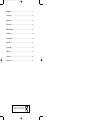 2
2
-
 3
3
-
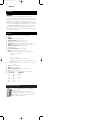 4
4
-
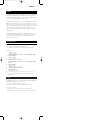 5
5
-
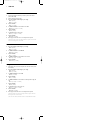 6
6
-
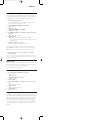 7
7
-
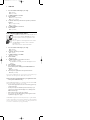 8
8
-
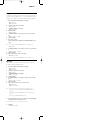 9
9
-
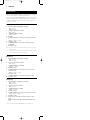 10
10
-
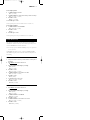 11
11
-
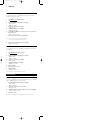 12
12
-
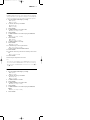 13
13
-
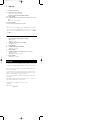 14
14
-
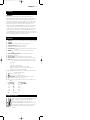 15
15
-
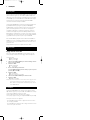 16
16
-
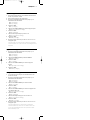 17
17
-
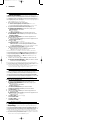 18
18
-
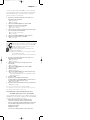 19
19
-
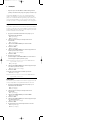 20
20
-
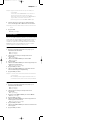 21
21
-
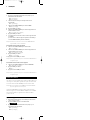 22
22
-
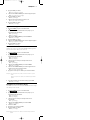 23
23
-
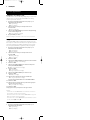 24
24
-
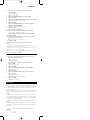 25
25
-
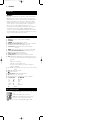 26
26
-
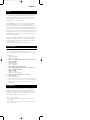 27
27
-
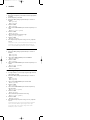 28
28
-
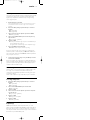 29
29
-
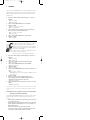 30
30
-
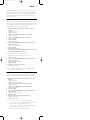 31
31
-
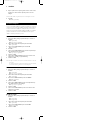 32
32
-
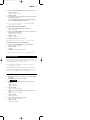 33
33
-
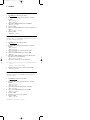 34
34
-
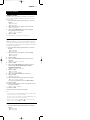 35
35
-
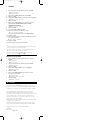 36
36
-
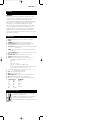 37
37
-
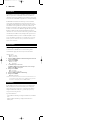 38
38
-
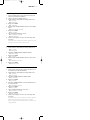 39
39
-
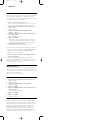 40
40
-
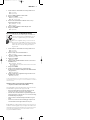 41
41
-
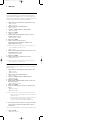 42
42
-
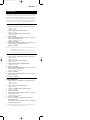 43
43
-
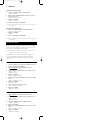 44
44
-
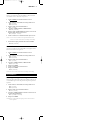 45
45
-
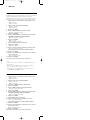 46
46
-
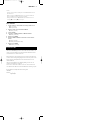 47
47
-
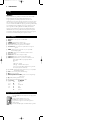 48
48
-
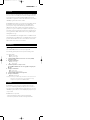 49
49
-
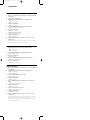 50
50
-
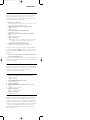 51
51
-
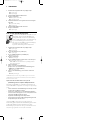 52
52
-
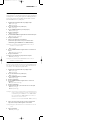 53
53
-
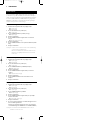 54
54
-
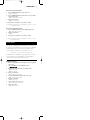 55
55
-
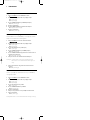 56
56
-
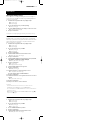 57
57
-
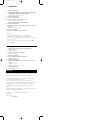 58
58
-
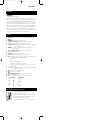 59
59
-
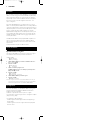 60
60
-
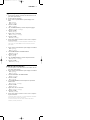 61
61
-
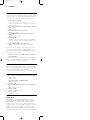 62
62
-
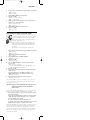 63
63
-
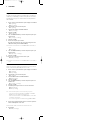 64
64
-
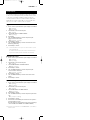 65
65
-
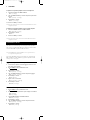 66
66
-
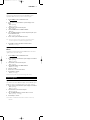 67
67
-
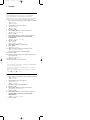 68
68
-
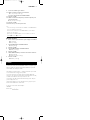 69
69
-
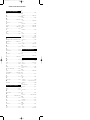 70
70
-
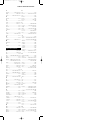 71
71
-
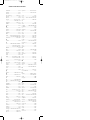 72
72
-
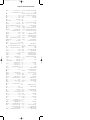 73
73
-
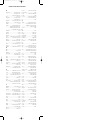 74
74
-
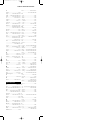 75
75
-
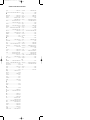 76
76
-
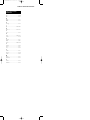 77
77
-
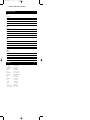 78
78
-
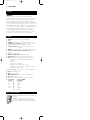 79
79
-
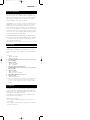 80
80
-
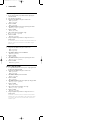 81
81
-
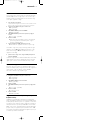 82
82
-
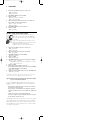 83
83
-
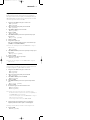 84
84
-
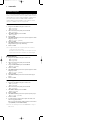 85
85
-
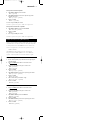 86
86
-
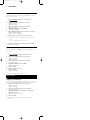 87
87
-
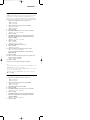 88
88
-
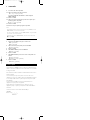 89
89
-
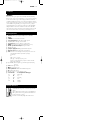 90
90
-
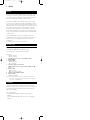 91
91
-
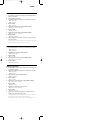 92
92
-
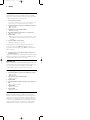 93
93
-
 94
94
-
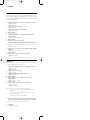 95
95
-
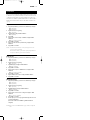 96
96
-
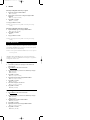 97
97
-
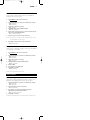 98
98
-
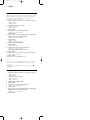 99
99
-
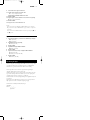 100
100
-
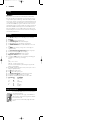 101
101
-
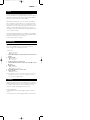 102
102
-
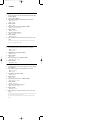 103
103
-
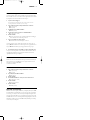 104
104
-
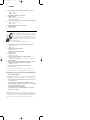 105
105
-
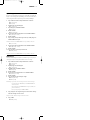 106
106
-
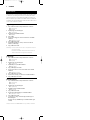 107
107
-
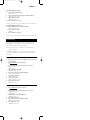 108
108
-
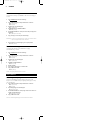 109
109
-
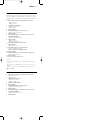 110
110
-
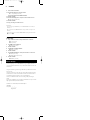 111
111
-
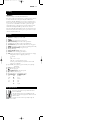 112
112
-
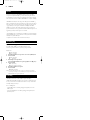 113
113
-
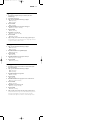 114
114
-
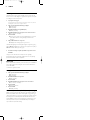 115
115
-
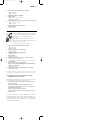 116
116
-
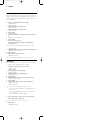 117
117
-
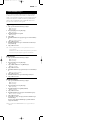 118
118
-
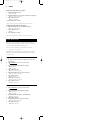 119
119
-
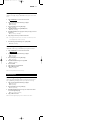 120
120
-
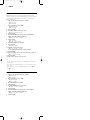 121
121
-
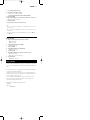 122
122
-
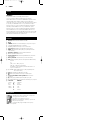 123
123
-
 124
124
-
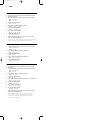 125
125
-
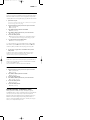 126
126
-
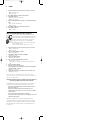 127
127
-
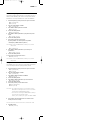 128
128
-
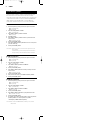 129
129
-
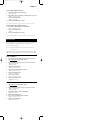 130
130
-
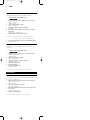 131
131
-
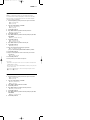 132
132
-
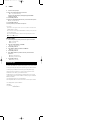 133
133
-
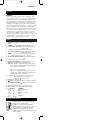 134
134
-
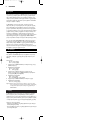 135
135
-
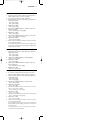 136
136
-
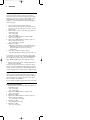 137
137
-
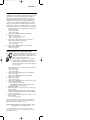 138
138
-
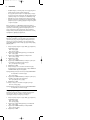 139
139
-
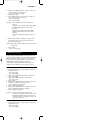 140
140
-
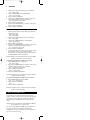 141
141
-
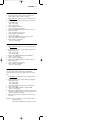 142
142
-
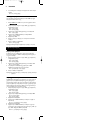 143
143
-
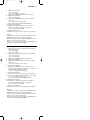 144
144
-
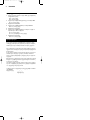 145
145
-
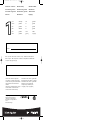 146
146
Pioneer SBCRU885 Manuale utente
- Categoria
- Controlli remoti
- Tipo
- Manuale utente
- Questo manuale è adatto anche per
in altre lingue
- English: Pioneer SBCRU885 User manual
- français: Pioneer SBCRU885 Manuel utilisateur
- español: Pioneer SBCRU885 Manual de usuario
- Deutsch: Pioneer SBCRU885 Benutzerhandbuch
- Nederlands: Pioneer SBCRU885 Handleiding
- português: Pioneer SBCRU885 Manual do usuário
- dansk: Pioneer SBCRU885 Brugermanual
- svenska: Pioneer SBCRU885 Användarmanual
- suomi: Pioneer SBCRU885 Ohjekirja
Altri documenti
-
Philips SBC RU 880 Manuale utente
-
Philips SBC RU 880 Manuale utente
-
Philips RU660/00 Manuale utente
-
Philips SBC RU640/00 Manuale utente
-
Philips SRU 7060 10 Manuale utente
-
Philips SBCRU980/00 Manuale utente
-
Philips sbc ru 125 Manuale utente
-
Canon LEGRIA HF M52 Manuale utente
-
Canon LEGRIA HF R406 Manuale utente
-
Philips SBCRU620 Manuale utente